Pycharm安裝
在本章中,您將詳細瞭解PyCharm在本地計算機上的安裝過程。
安裝步驟
必須按照以下步驟在系統上安裝PyCharm。 這些步驟顯示了從將PyCharm軟件包從其官方網站下載到創建新項目的安裝過程。
第1步
從PyCharm的官方網站下載所需的軟件包或可執行文件 https://www.jetbrains.com/pycharm/download/#section=windows 在這裏您會看到兩個Windows版本的軟件包,如下面的屏幕截圖所示 -
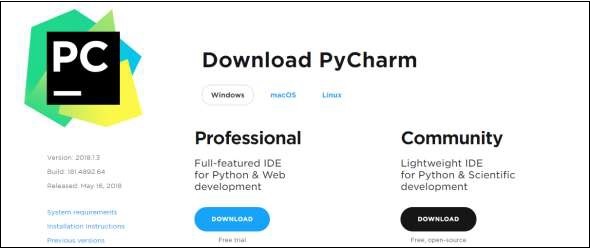
請注意,該專業套件包含所有高級功能,並在幾天內免費試用,用戶必須在試用期之後購買授權密鑰才能激活。 社區版是免費的,可以根據需要進行下載和安裝。 它包含安裝所需的所有基本功能。 請注意,我們將在本教程中使用社區版本。
第2步
將社區軟件包(可執行文件)下載到您的系統中,雙擊:pycharm-community-2018.1.4.exe,如下所示 -
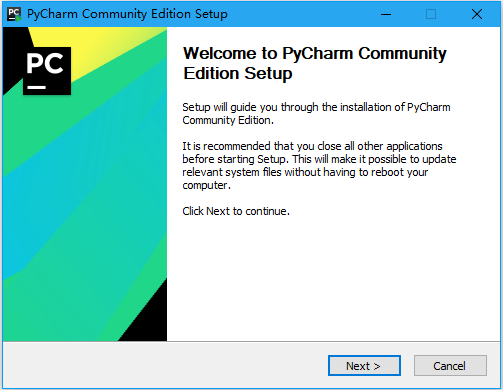
第3步
現在,安裝程序類似於任何其他軟件包。點擊下一步:
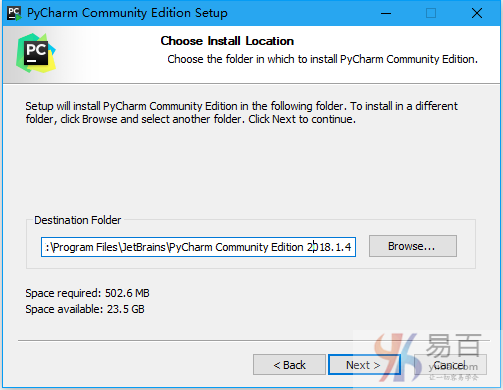
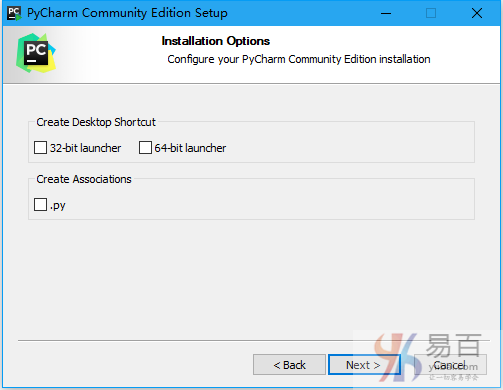
第4步
安裝成功以後,PyCharm會要求您導入現有軟件包的設置(如果有的話)。
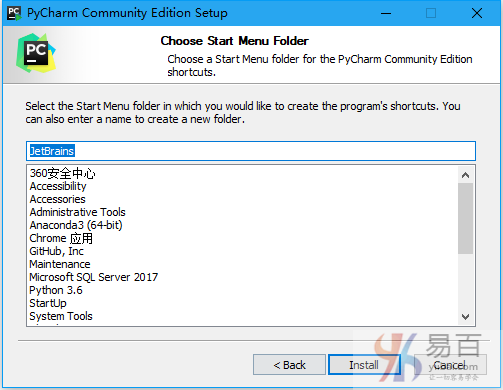
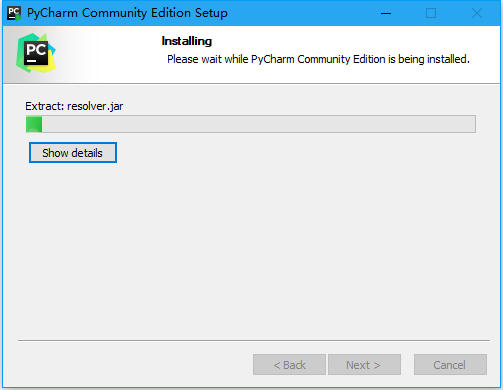
這有助於創建一個新的Python項目,可以從頭開始工作。 請注意,與其他IDE不同,PyCharm只專注於使用Python腳本語言的項目。